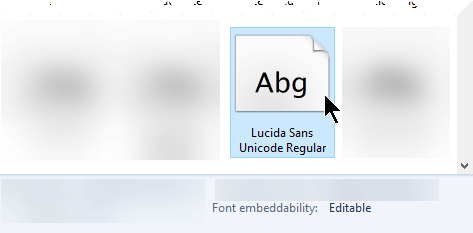Kui salvestate esitlusfaili, kus suvand Manusta fondid on sisse lülitatud, kuvatakse see tõrketeade, kui mõnda teie esitluse fonti ei saa manustada.
Miks teatud fonti ei saa manustada
On kaks peamist põhjust, miks fonti ei saa PowerPoint esitlusse manustada.
-
See on toetuseta fonditüüp, näiteks Adobe PostScript Type 1 või Apple Advanced Typography (AAT). Soovitame selle asemel proovida mõnda muud fonti.
-
Looja ei andnud fondi manustamise õigust. Kuigi font on toetatud TrueType-või OpenType-font, ei luba fondi looja seda manustada. Seda olukorda ei saa selle fondi puhul muuta.
Fondi manustamise kontrollimiseks saate kasutada Juhtpaneel.
-
Valige Windowsi tegumiribal väli Otsing ja seejärel otsige fonte.
-
Valige otsingutulemite hulgast juhtpaneel Fondid .
-
Valige galeriist font.
-
Vaadake akna allservas fondi üksikasju. Üks üksikasjadest on fondi manustatavus.
Fondi manustatavuse ja nende tähenduse võimalikud väärtused on järgmised.
|
Manustatavus |
Kirjeldus |
|---|---|
|
Redigeeritav |
Fondi saab manustada. |
|
Installitav |
Fondi saab manustada. |
|
Eelvaade/printimine |
Fondi saab manustada, kuid arvutisse, kuhu pole fonti installitud, saab esitluse avada ainult vaatamiseks ja printimiseks, mitte redigeerimiseks. |
|
Restricted Manustamist pole |
Fonti ei saa manustada. |
Manustatud fondi eemaldamine
-
Avage esitlusfail.
-
Klõpsake menüüs Fail valikut Suvandid.
-
Valige dialoogiboksi vasakus servas vahekaart Salvesta.
-
Tühjendage jaotises Säilita kvaliteet selle esitluse ühiskasutusse andmisel suvand Manusta fondid faili .
Järgmine kord, kui esitlusfail salvestatakse, eemaldatakse failist kõik manustatud fondid.
Fontide manustamise efektid
-
Esitluse autori kasutatav font kuvatakse ekraanil esitluse kuvamisel mõnes muus arvutis.
-
Faili maht suureneb fondi manustamisel mõnevõrra.
-
Mõnes arvutis avanevad manustatud fontidega failid aeglasemalt kui muidu.
Asendasin fondi, kuid PowerPoint ütleb, et see on endiselt olemas
Mõnel juhul võib PowerPoint teile öelda, et font pole saadaval isegi siis, kui seda enam failis ei kasutata. See võib juhtuda fondiga, mis toetab keerukat kirjasüsteemi (nt heebrea või hiina keelt). Valige suvand Salvesta ja jätkake tööd.
Lisateave
Miks teatud fonti ei saa manustada
On kaks peamist põhjust, miks fonti ei saa PowerPoint esitlusse manustada.
-
See on toetuseta fonditüüp, näiteks Adobe PostScript Type 1 või Apple Advanced Typography (AAT). Soovitame selle asemel proovida mõnda muud fonti.
-
Looja ei andnud fondi manustamise õigust. Kuigi font on toetatud TrueType-või OpenType-font, ei luba fondi looja seda manustada. Seda olukorda ei saa selle fondi puhul muuta.
Manusfontide eemaldamine
-
Avage esitlusfail.
-
Valige menüü PowerPoint valik Eelistused.
-
Valige dialoogiboksi jaotises Väljund ja ühiskasutus nupp Salvesta.
-
Tühjendage jaotises Fondi manustamine suvand Manusta fondid failis .
Järgmine kord, kui esitlusfail salvestatakse, eemaldatakse failist kõik manustatud fondid.
Fontide manustamise efektid
-
Esitluse autori kasutatav font kuvatakse ekraanil esitluse kuvamisel mõnes muus arvutis.
-
Faili maht suureneb fondi manustamisel mõnevõrra.
-
Mõnes arvutis avanevad manustatud fontidega failid aeglasemalt kui muidu.
Asendasin fondi, kuid PowerPoint ütleb, et see on endiselt olemas
Mõnel juhul võib PowerPoint teile öelda, et font pole saadaval isegi siis, kui seda enam failis ei kasutata. See võib juhtuda fondiga, mis toetab keerukat kirjasüsteemi (nt heebrea või hiina keelt). Valige suvand Salvesta ja jätkake tööd.
Saatke meile manustamisprobleemide kohta tagasisidet
Valige rakenduseakna paremas ülanurgas ikoon Saada naeratus